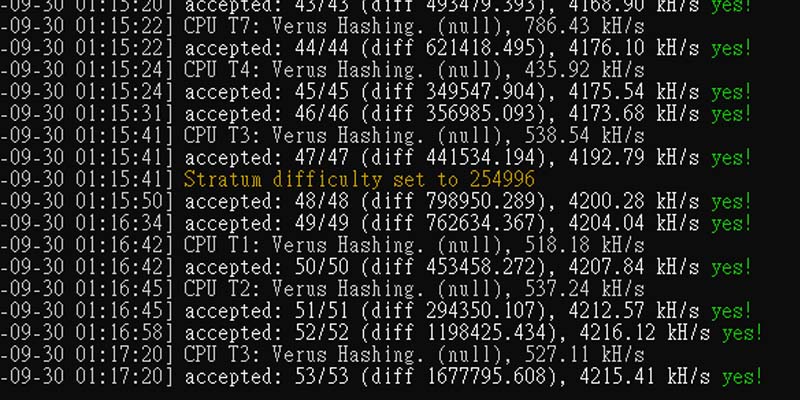用手機挖礦:體驗不一樣的玩法
手機挖礦 -你知道嗎?其實使用舊的安卓手機也能挖礦!這次我們要挖的是 VerusCoin (VRSC),並利用 Termux 結合 Ubuntu 打造 手機挖礦 環境。
由於安卓本身沒有完整的命令行功能,我們需要用到 Termux,但它的安裝包有限。因此,我們會透過安裝 Ubuntu 來解決這個問題,並使用 ccminer 進行挖礦。
如何安裝 Ubuntu 與 SSH 連線
在開始之前,可以參考我之前的兩篇文章:
這兩篇教學會帶你完成 Termux 的安裝及 SSH 連接,最終讓你可以從電腦直接操控手機中的 Ubuntu 環境。
安裝常用包:wget、nano 等
在登錄 Ubuntu 環境後,為了方便後續的操作,建議先更新軟體庫並安裝一些常用工具,例如 wget、nano 等。
apt update
apt install wget nanowget:用於從網絡下載文件nano:一款易於使用的文字編輯器
使用 ccminer 進行挖礦
下載和配置 ccminer
這邊跟影片做法不太一樣,以下是更新後的做法。
前往這個 GitHub 頁面,視核心下載,如果只是要先做測試可下載 ccminerA53.tar.gz,這是一個預編譯好的挖礦工具,不需要再進行編譯。
使用以下指令下載 ccminer:
wget https://github.com/TokiZeng/TOKI-ccminerARM/releases/download/latest/ccminerA53.tar.gz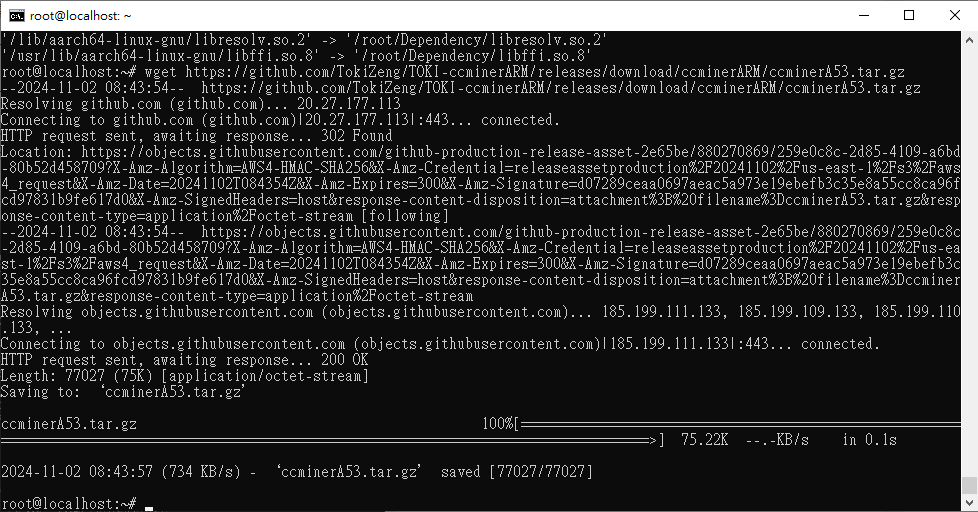
下載後,解壓縮:
tar -xvzf ccminerA53.tar.gz在執行 ccminer 之前,必須先給它執行權限:
chmod +x ccminer在執行之前,先檢查依賴是否完整:
ldd ./ccminer輸出會顯示缺少的庫,例如:
libcurl.so.4 => not found
libjansson.so.4 => not found
...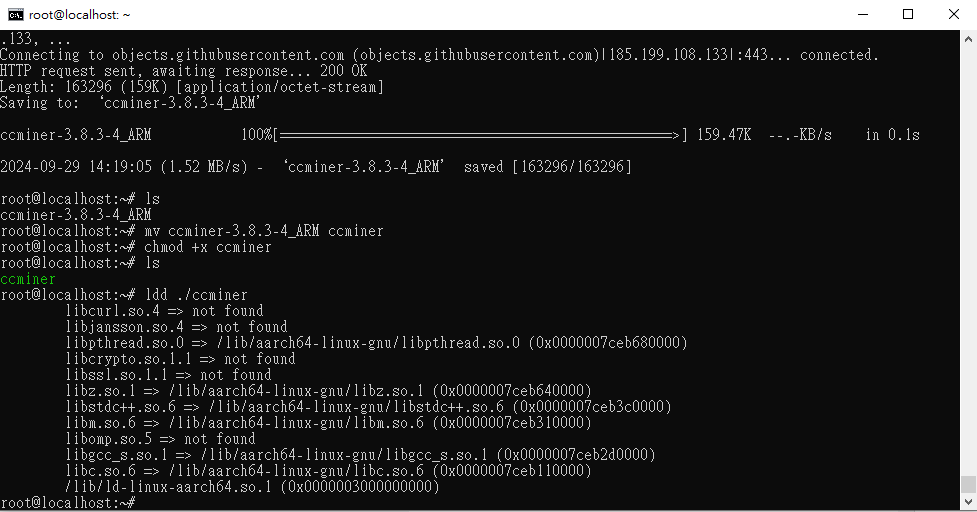
根據缺少的庫來安裝:
apt install build-essential libcurl4-openssl-dev libjansson-dev libssl-dev zlib1g-dev libomp-dev安裝過程中會出現這個訊息。直接選擇你現在的所在位置即可。
這個訊息表示你的系統在進行套件安裝或更新時,tzdata(時區數據)需要配置系統的時區。可能是因為你執行了某個需要設置時區的命令或安裝了相關的軟體包。tzdata 是用來處理時區信息的,當你第一次安裝它或重新配置它時,系統會要求你選擇所在地的時區。
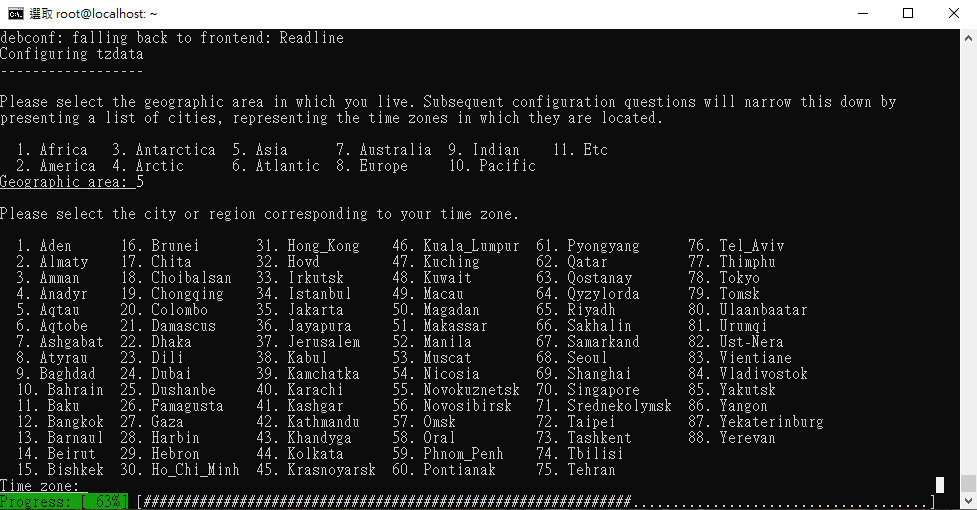
解決 libcrypto.so.1.1 缺失問題
在執行時若提示缺少 libcrypto.so.1.1,因為庫中沒有 OpenSSL 1.1,我們需要手動編譯並安裝:
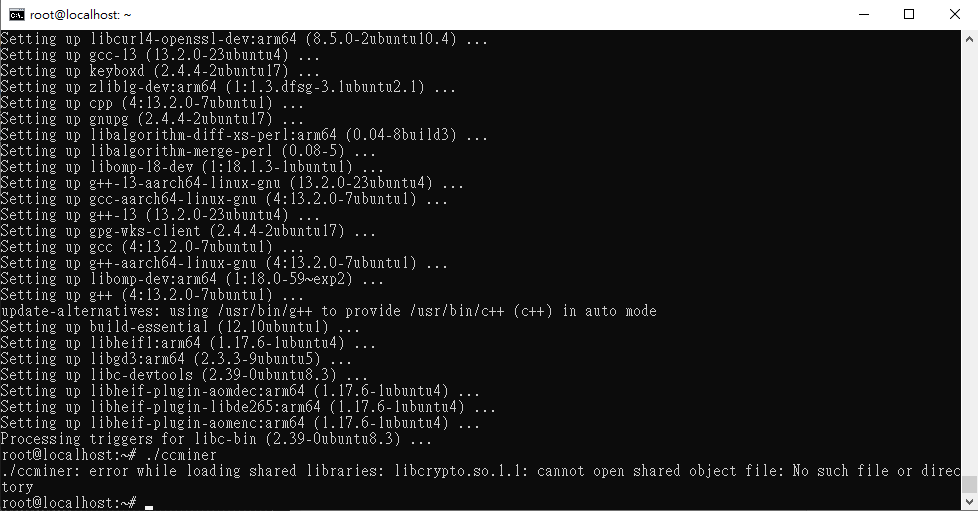
wget https://www.openssl.org/source/openssl-1.1.1.tar.gz
tar -xvf openssl-1.1.1.tar.gz
cd openssl-1.1.1
./config --prefix=/opt/openssl-1.1
make
make install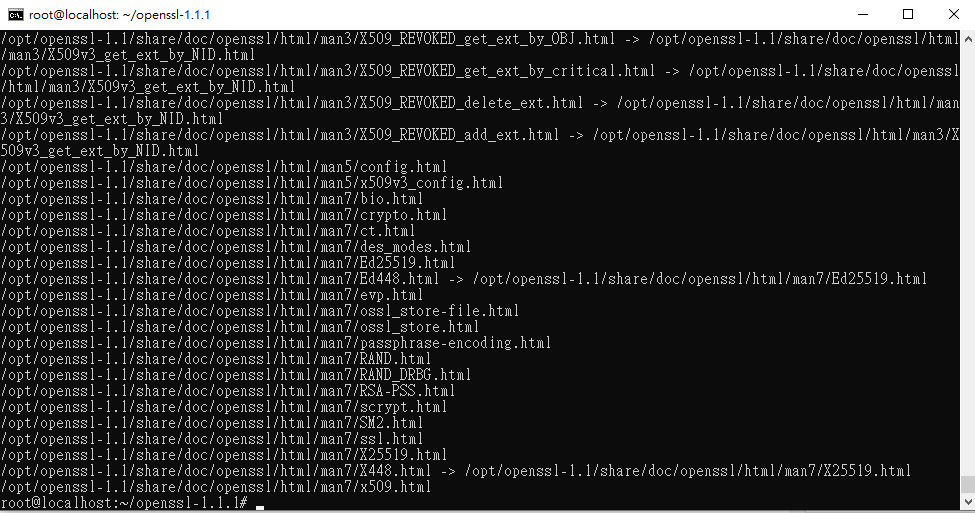
完成編譯後,設置環境變量讓 ccminer 使用 OpenSSL 1.1:
export LD_LIBRARY_PATH=/opt/openssl-1.1/lib:$LD_LIBRARY_PATH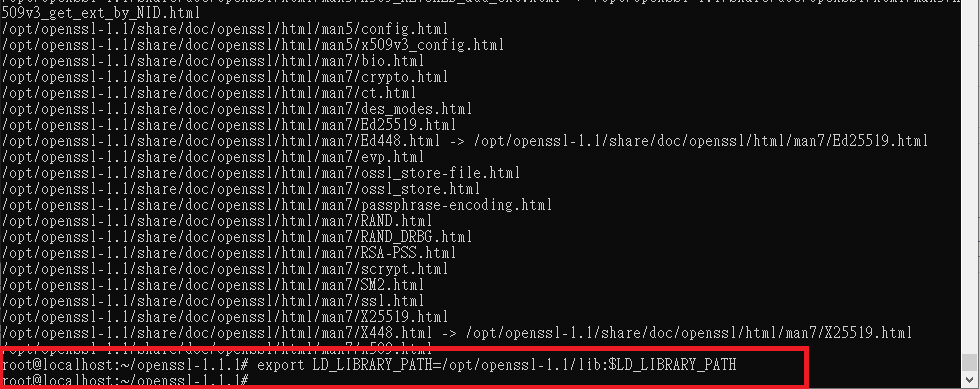
提示:在手機上編譯 OpenSSL 可能需要一段時間,可以趁這時候去休息一下、看書或喝杯咖啡!
嘗試運行 ccminer
編譯完成後,輸入cd回到ccminer所在的目錄嘗試運行:
./ccminer -h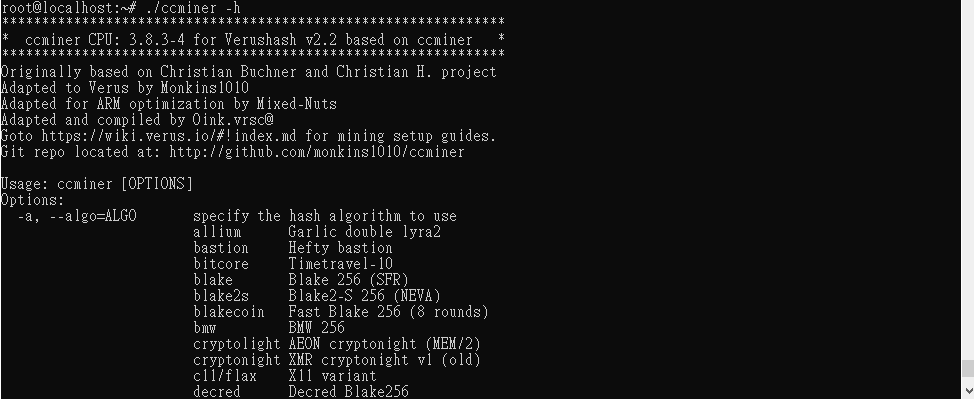
如果沒有錯誤訊息,恭喜你已經順利安裝好 ccminer,可以開始挖礦了!
挖礦設置:代碼執行 vs. config.json 文件
1. 直接代碼執行
你可以直接使用命令行來執行 ccminer:
./ccminer -a verus -o stratum+tcp://POOLURL:PORT -u WALLETADDRESS.name -p password -t 4-a:算法 (此處為verus)-o:礦池 URL 及端口-u:錢包地址及使用者名稱-p:密碼-t:使用的 CPU 核心數
範例:
./ccminer -a verus -o stratum+tcp://us.vipor.net:5040 -u RUhKU7cYHkqSfzbHvRfWjyNH7FWHNf6VoA.TOKI -p password -t 8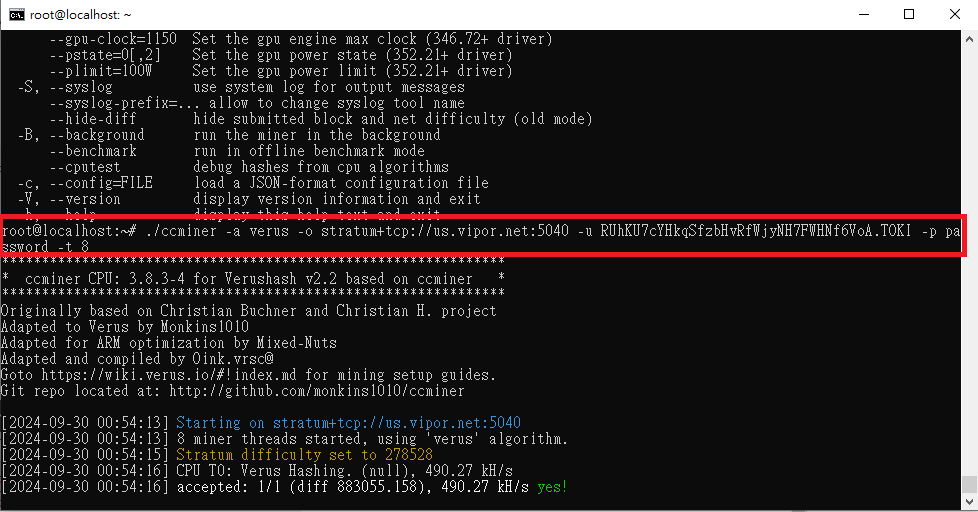
2. 使用 config.json 文件
或者,你也可以創建一個 config.json 文件來設置挖礦參數:
nano config.json文件內容:
{
"algo" : "verus", // 算法
"threads" : 8, // 核心數
"cpu-priority" : 3, // 挖礦的優先級,數字越高佔用的資源越多
"max-log-rate": 60, // 記錄日志的最大間隔(秒)
"quiet" : false, // 是否靜音運行,設為 true 以隱藏大部分輸出
"debug" : false, // 是否啟用調試信息
"protocol" : false, // 是否啟用協議信息輸出
"url" : "stratum+tcp://us.vipor.net:5040", // 礦池地址及端口
"user" : "RUhKU7cYHkqSfzbHvRfWjyNH7FWHNf6VoA.TOKI", // 錢包及使用者名稱
"pass" : "x" // 密碼
}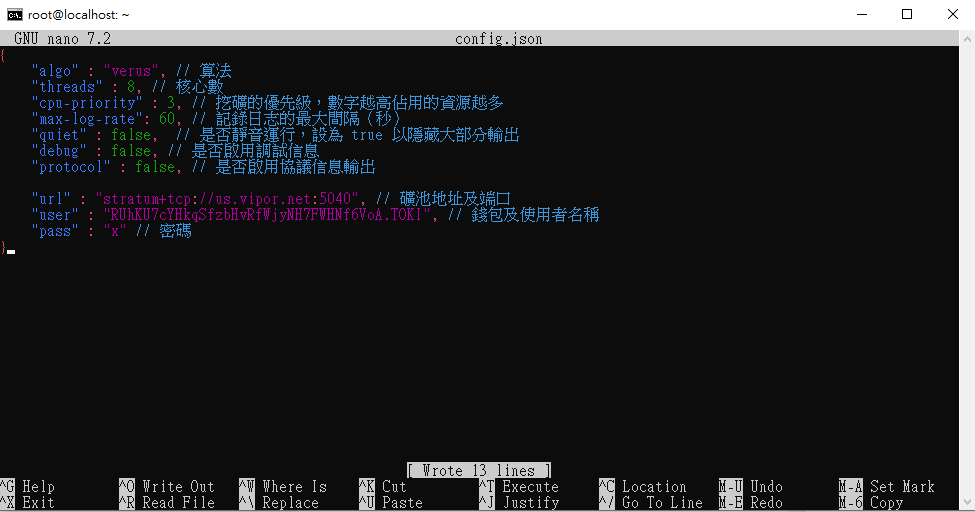
記得把註解刪掉,json不支援註解。
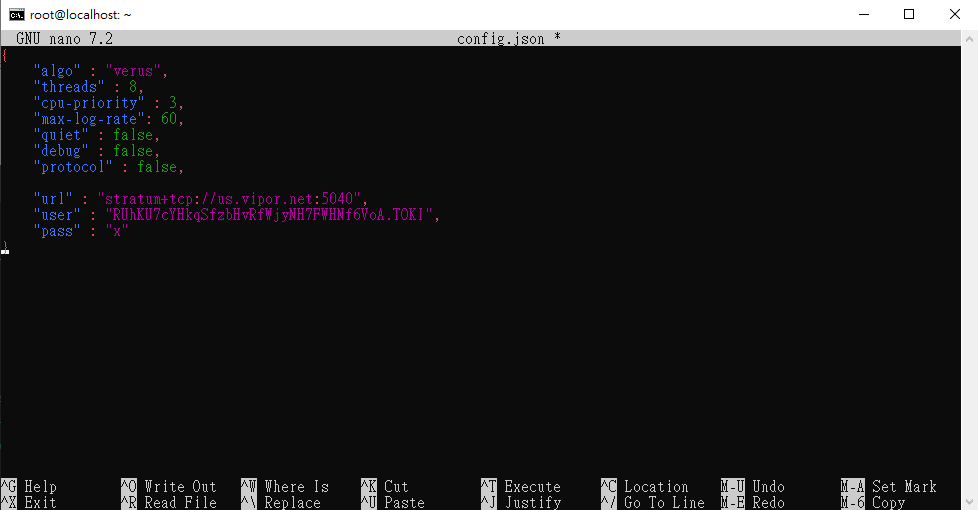
完成編輯後,按下 Ctrl + O 保存,再按 Enter 確認保存,接著按 Ctrl + X 退出編輯器。
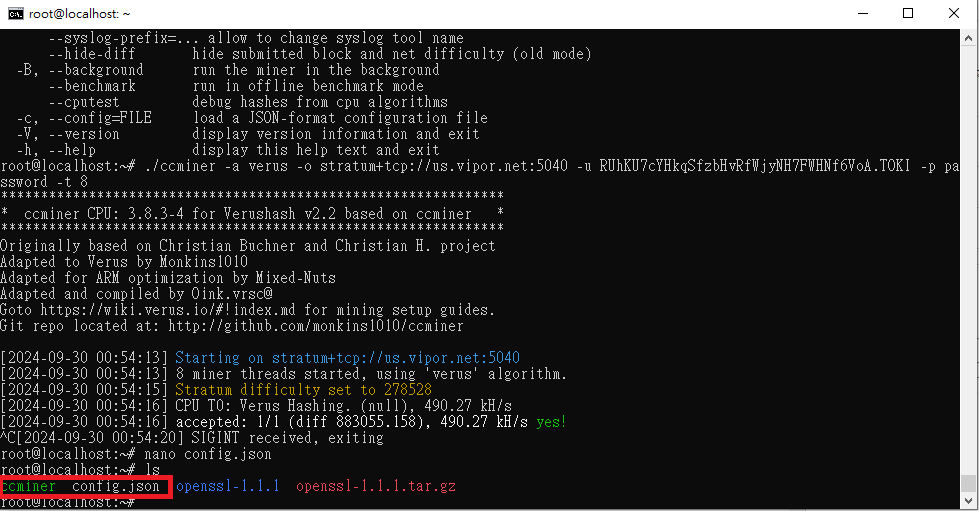
確認目錄中有config.json。
保存後運行:
./ccminer -c config.json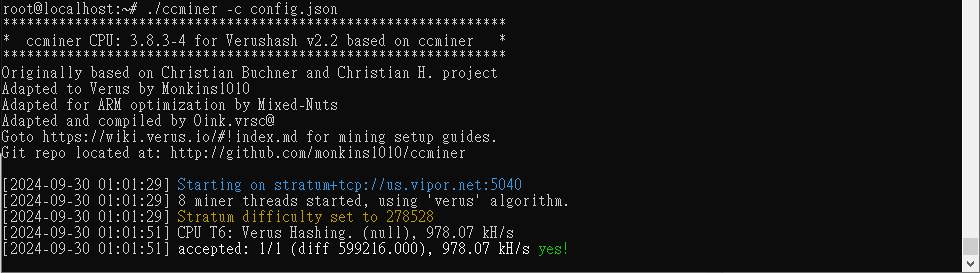
如何檢查核心數
在設置時,你可以使用以下命令來查詢 CPU 核心數:
lscpu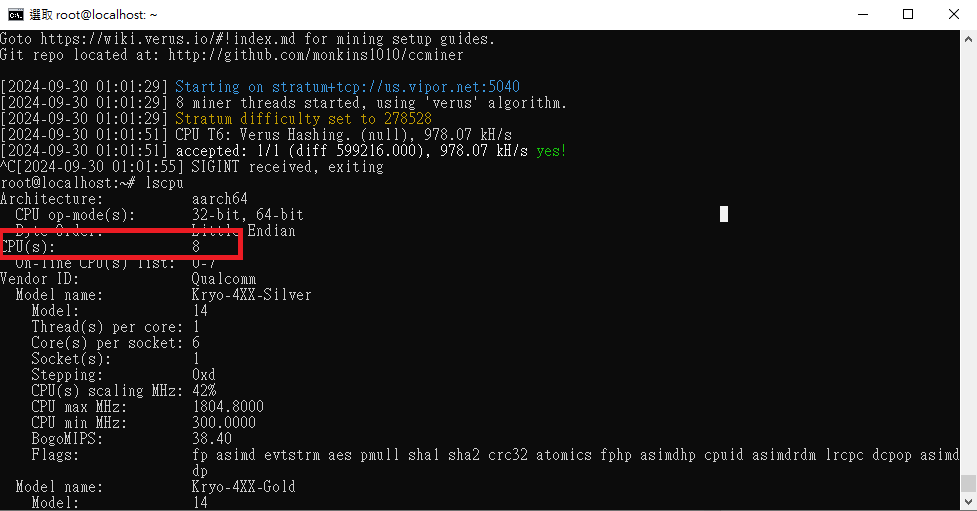
檢查挖礦進度與算力
挖礦開始後,你可以檢查算力是否正常,並進入礦池網頁查看挖礦進度。本文所用的礦池為 https://vipor.net/,進入網站後輸入你的錢包地址即可查看。
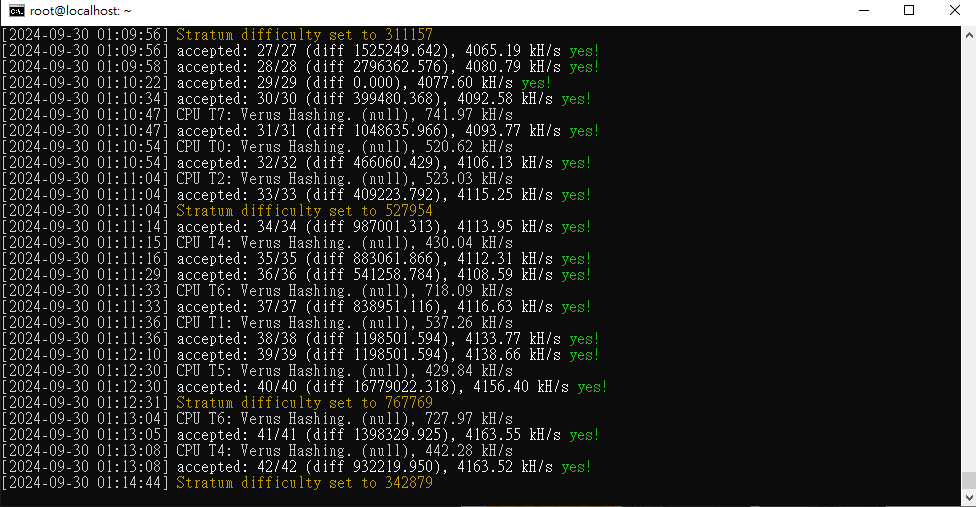
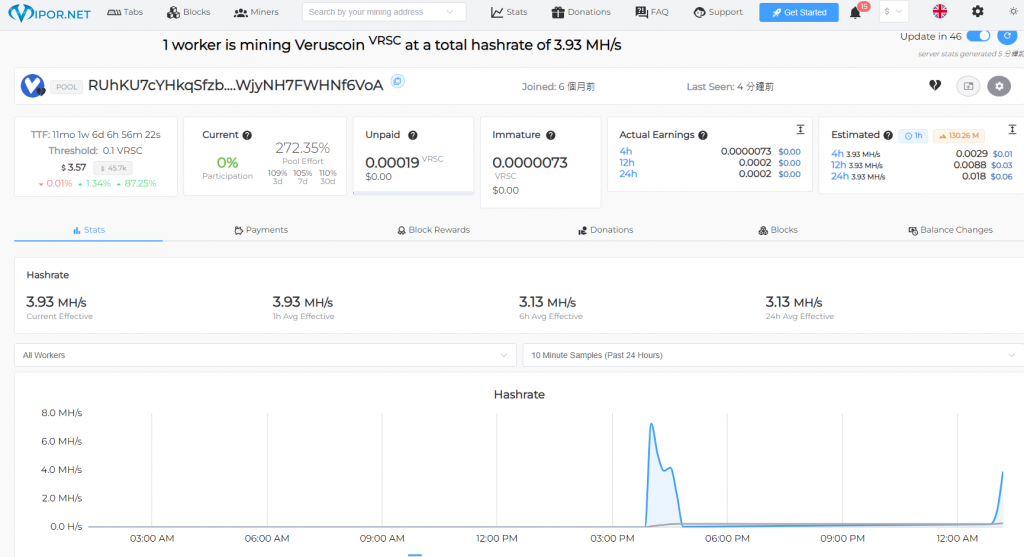
還沒結束
因為每次重新登入Ubuntu時,環境變量都會跑掉,所以可以寫一個.sh檔,每次重新登入Ubuntu時,啟動ccminer,並同時把環境變量設置好。
先輸入ctrl+c離開挖礦軟體介面,接者輸入:
nano start.sh直接把環境變量以及執行方式寫進去:
export LD_LIBRARY_PATH=/opt/openssl-1.1/lib:$LD_LIBRARY_PATH
./ccminer -c config.json完成編輯後,按下 Ctrl + O 保存,再按 Enter 確認保存,接著按 Ctrl + X 退出編輯器。
接者給予權限:
chmod +x start.sh執行:
./start.sh完整測試一次。
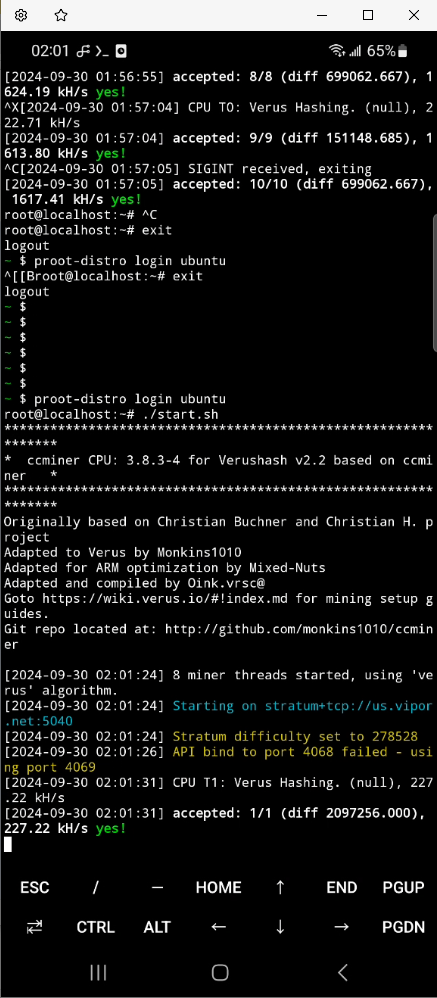
結語
利用舊Android 手機挖礦 ,不僅是個有趣的嘗試,也能將舊設備發揮餘熱,為你帶來新的收益。希望這篇文章能幫助你在手機上順利開始挖礦,讓我們一起向數字貨幣世界邁進!